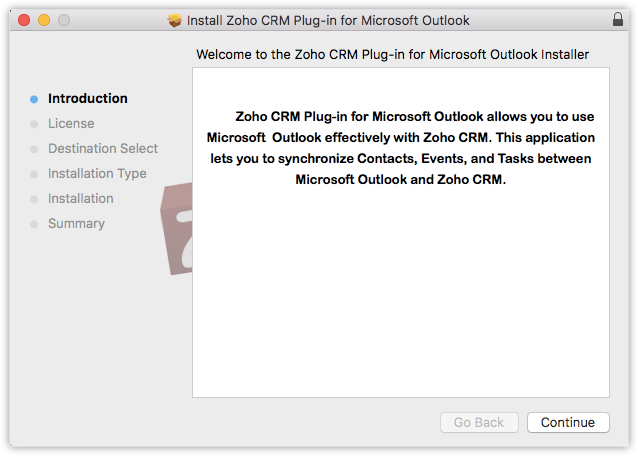Zoho CRM-plug-in installeren
Hoe kan ik...
Zoho CRM-plug-in installeren (in Windows)
Voer de volgende stappen uit om de Zoho CRM-plug-in voor Microsoft Outlook te installeren:
- Download en installeer de plug-in voor de betreffende Microsoft Outlook-versie (32-bits of 64-bits)
- Activeer de Zoho CRM-plug-in voor gebruikers
Let op:
- Alleen gebruikers die zich als beheerder aanmelden bij het systeem waarop Microsoft Outlook beschikbaar is, kunnen de plug-in installeren.
- U moet geldige Zoho-aanmeldgegevens hebben om verbinding te maken met Zoho CRM.
- Voordat u installeert, moet Microsoft Outlook op uw systeem worden afgesloten.
Zoho CRM-plug-in downloaden en installeren
Als u de bestaande plug-in naar een nieuwe versie bijwerkt, moet u de plug-in verwijderen en opnieuw installeren. Sluit de applicatie voordat u deze verwijdert.
Voer de volgende stappen uit om de Zoho CRM-plug-in te downloaden en te installeren:
- Meld u aan bij uw Zoho CRM-account.
- Ga naar Instellen > Marketplace > Microsoft > Zoho CRM Plug-in voor Microsoft Outlook.
- Selecteer in de vervolgkeuzelijst op de pagina Outlook-plug-in de juiste Microsoft Outlook-versie.
U kunt de Microsoft Outlook-versie op uw systeem controleren. - Klik op Downloaden om het installatiebestand op te halen.
- Voer het bestand ZohoCRM_Plugin_for_Microsoft_Outlook.exe uit.
- Klik in het dialoogvenster Welkom bij de installatiewizard op Volgende.
- Lees in het dialoogvenster de Licentieovereenkomst en klik op Ja om de licentieovereenkomst te accepteren.
- Blader in het dialoogvenster Kies bestemmingslocatie door de directory, kies een locatie en klik op Volgende.
De installatie duurt enkele seconden.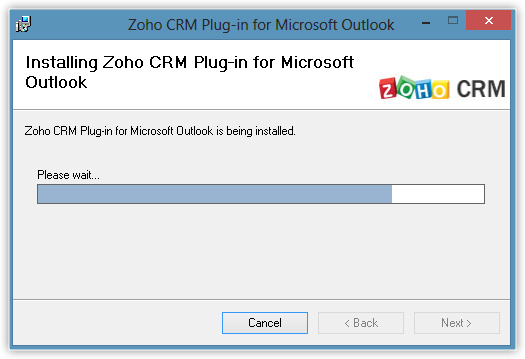
- Klik in het dialoogvenster Installatie voltooid op Voltooien om de installatie te voltooien.
Let op:
- De plug-in wordt standaard geïnstalleerd in de directory C:\Program Files\ZOHO\Zoho CRM Plug-in for Microsoft Outlook
Zoho CRM-plug-in verwijderen
Voer de volgende stappen uit om de Zoho CRM plug-in te verwijderen:
- Selecteer Start > Configuratiescherm.
- Klik in de pagina Configuratiescherm op Programma’s en onderdelen.
- In het dialoogvenster Programma’s en onderdelen selecteert u Zoho CRM-plug-in voor Microsoft Outlook en verwijdert u het programma.
Let op:
- Als Microsoft Outlook al is geopend, moet u de applicatie sluiten voordat u deze verwijdert.
Zoho CRM-plug-in installeren (Mac)
Voer de volgende stappen uit om de Zoho CRM-plug-in voor Microsoft Outlook te installeren:
- Download en installeer de plug-in voor de betreffende Microsoft Outlook-versie.
- Activeer de Zoho CRM-plug-in voor Microsoft Outlook voor gebruikers.
Let op:
- U moet geldige Zoho-aanmeldgegevens hebben om verbinding te maken met Zoho CRM.
Zoho CRM-plug-in downloaden en installeren
Als u de bestaande Zoho CRM-plug-in voor Microsoft Outlook bijwerkt, moet u de applicatie sluiten en de nieuwe installeren.
Voer de volgende stappen uit om de Zoho CRM-plug-in voor Microsoft Outlook te downloaden en te installeren:
- Meld u aan bij uw Zoho CRM-account.
- Ga naar Instellen > Marketplace > Microsoft > Zoho CRM-plug-in voor Microsoft Outlook.
- Selecteer in de vervolgkeuzelijst op de pagina Outlook-plug-in Microsoft Outlook voor Mac 2011 en 2016.
U kunt de Microsoft Outlook-versie op uw systeem controleren. - Klik op Downloaden om het installatiebestand op te halen.
- Pak het bestand Zoho_CRM_Plug-in_for_Microsoft_Outlook.zip uit. Dit bestand bevat het bestand Zoho_CRM_Plug-in_for_Microsoft_Outlook.pkg
- Klik op Doorgaan.
- Lees in het dialoogvenster de Licentieovereenkomst en klik op Doorgaan > Akkoord om de licentieovereenkomst te accepteren.
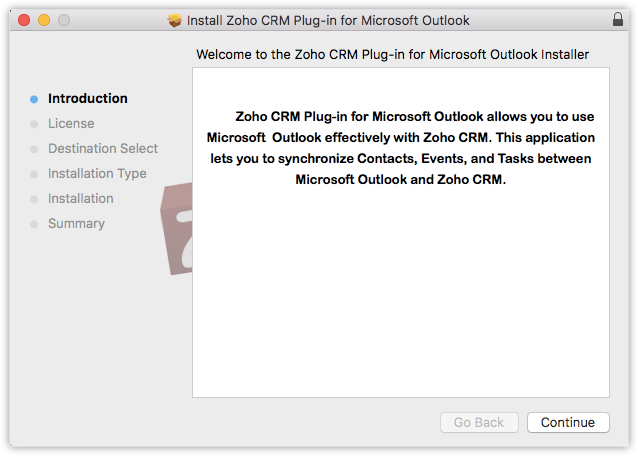
- Na de installatie opent u de applicatie vanuit de menubalk in Microsoft Outlook.
Als het pictogram niet wordt weergegeven, kunt u de Zoho CRM-plug-in voor Microsoft Outlook starten vanuit Applicaties.
niet wordt weergegeven, kunt u de Zoho CRM-plug-in voor Microsoft Outlook starten vanuit Applicaties.
Zoho CRM-plug-in verwijderen
Voer de volgende stappen uit om de Zoho CRM-plug-in voor Microsoft Outlook te verwijderen:
- Sluit de Microsoft Outlook-applicatie af vanuit de menubalk.
- Verwijder Zoho CRM-plug-in voor Microsoft Outlook uit de map Applicaties in Mac.